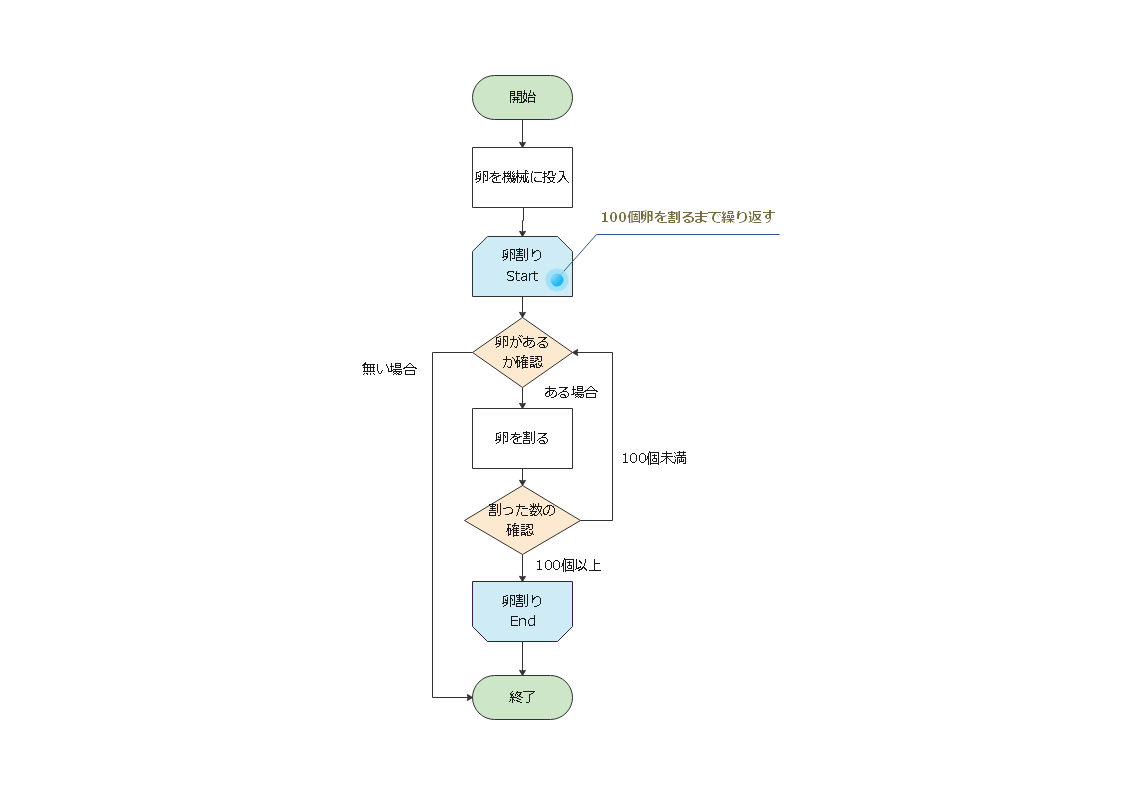フローチャートは、システムの動作やコンピュータのアルゴリズム(計算・処理方法)を示す図ですが、今回は、フローチャート中の「ループ処理」について意味や書き方について解説します。
Part 1. フローチャートループとは
システムの動作やコンピュータのアルゴリズムには、必ずと言っていいほど、何かしらの繰り返し処理が発生します。この繰り返し処理を行うことを、ループ処理と言います。
同じ処理(指示、動作、判断、命令)を何回も実施させれる場合は、とても便利です。
例えば、変数を変えて5回同じような処理を行いたい場合です。同じ処理を何回も書いてしまうとフローチャート図全体が長くなってしまい、見づらくなります。その上、理解に時間がかかったり、理解が難しくなったりします。
このような場合に、フローチャートで繰り返しを示す図を用いて作図をすることで、次のようなメリットがあります。
- 同じ処理を何回も記載する手間を省くことができる
- 図が見やすくなる
- 図を理解しやすい
- 作図量が減るので、全体がコンパクトになる
でも、どうやって分かりやすい標準フローチャートのループを作れるのか?
同じ処理であっても、初めてフロチャート図を見てシステムの動作やアルゴリズムを理解しようとする人にとっては、何か違うところがあるかもしれないということで、理解に時間がかかってしまいますね。
そこで、EdrawMax(エドラマックス)がおすすめです、EdrawMaxを駆使して、ループ処理の書き方はとても簡単になります。フロチャートループの標準記号で、スマートで理解しやすいフローチャート図を作成できます、「ループ処理」は、活用できるようにしておきましょう。
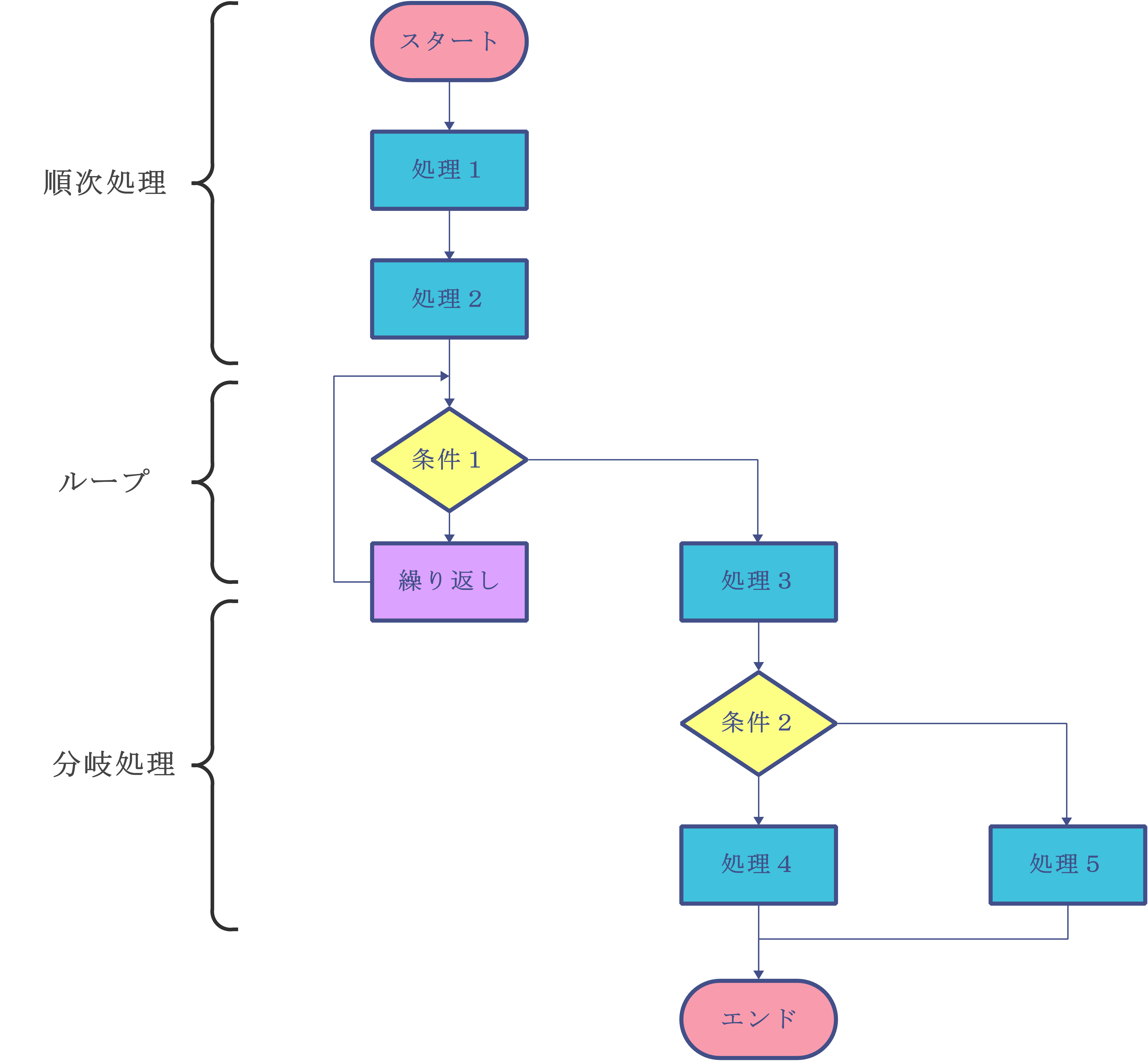
Part 2. フローチャートループの書き方
フローチャートループは、次の4ステップで書くことができます。
\ 4ステップ /
- 1 ループの始まり・終わりの図形を用いて、ループする範囲を示す
- 2 ループ内で行う処理を作図する
- 3 ループの始まり・終わりの図形とループ内で行う処理の始まり・終わりを線で結ぶ
- 4 補足説明を記載する
『EdrawMax』を使って、フローチャート図の作成方法を説明します:例として、自動で卵を100個割るシステムの動作をフローチャート図で作図しました。
工場などに自動で卵を割る機械がありますが、その動作を簡略化して書いています。ループのフローとしては、100個の卵を割れたら、判断条件を触发します。
1.ループの開始・終了
ループの開始・終了は、緑色背景の図で示しています。
EdrawMaxであれば図形の配置はもちろんのこと、図形の色も簡単に変更することができます。
緑色などの他の図形と違う色にしておくことで、ループの範囲が分かりやすくなります。
2.ループ処理
ループ処理の開始と終了は真四角の図形ではなく、開始の場合は上の角が欠けた図形、終了の場合は下の角が欠けた図形を用いて表します。
この開始と終了の間に置いた処理がループ処理の対象となります。
ループの開始とループ内の始めの処理、ループの終了とループ内の最後の処理を矢印線で結ぶことで、ループすることを示しています。
例では、ループ処理で大きく3つの動作を示しています。
- 機械にまだ割っていない卵が存在するかの確認と条件分岐を行う
(ある場合:卵を割る、無い場合:終了) - 卵を割る
- 卵を割った数の確認と条件分岐を行う
(100個未満の場合:繰り返し、100個以上の場合:終了)
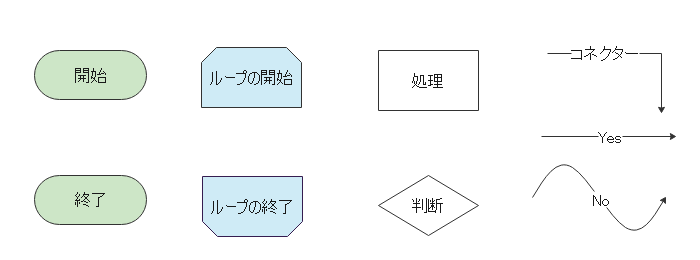
3.条件分岐
ひし形の図は、条件分岐を示しています。
今回は、100個未満の場合は、100個になるまでは卵を繰り返し割るというループ処理になっています。 しかし、卵を割る際に、まだ割っていない卵が無いかどうかを確認しています。
卵が無ければ割ることはできませんから、エラーとなり、何かしらフォローするための処理が必要になります。
実際に工場などでは音を鳴らすことでエラーであることを通知したり、ディスプレイなどにその旨を表示したりといった仕組みが組み込まれているはずです。
4.分岐条件説明
条件分岐の図形には、図形の中に処理内容を記載するだけでなく、矢印線の近くに、どういった条件でどの矢印線を通るか分かるように記載しておきましょう 。
また、ループ開始時に「100個卵を割るまで繰り返す」という注釈を入れています。 このように、必要なところに注釈を入れることも大切です。
なぜなら、システムの設計者や実装者であれば、フローチャート図に慣れていることが多いので、ループ処理の図形も把握していると思います。
ですが、フローチャート図をあまり知らない方に見せるという場合は、ここがループ処理であるということは、図形を見ただけでは分かりません。ループ処理だけでなく、適宜補足説明を入れておきましょう。
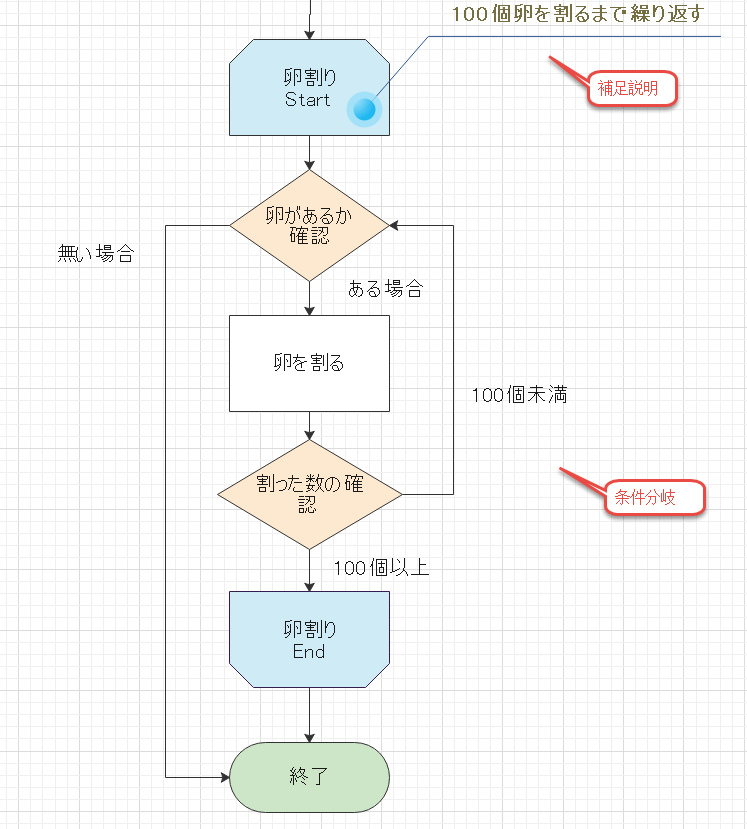
Part 3. フローチャートループをわかりやすく作成ポイント
フローチャートでのループ処理の作図について、わかりやすく書くポイントを3つ解説します。
① ループの回数や条件を明確にする(注釈などをつける)
ループ処理によっては、例のように特定の条件を満たすまでループ処理を行うものであったり、単純に指定した回数のループ処理を行ったりすることができます。
また、何かを計算するようなループ処理の場合に多いですが、ループ内の計算処理は同じで、ループする度一部の変数のみを変えて計算するというループ処理もあります。
こういった場合は、どういった変数を使ってループ処理を実行するのかも注釈等で説明を入れておくことが望ましいですね。
② 分岐の条件を明確にする
何かしら条件を満たした時にループ処理を終了すると言った場合は、必ず条件分岐させて、ループ処理を抜け出す部分が必要となります。
その他に、処理する上で条件分岐することは多々発生すると思います。これら分岐する際の条件を明確にしておくことが大切です。
どういう条件か分からなければ、どういう時にどの矢印線を辿ればよいか分からなくなるので、フローチャート図の理解が難しくなります。
③ ループや条件分岐などの色を変える
ループ処理や条件分岐は、通常の処理とは性質が異なります。
図形をよく理解していない方が見る場合、処理を見ればわからなくもないですが、図形から読み取ることが難しくなります。
そのため、色を変えておくことで、同一フローの開始、終了、条件などはセットの標準シンボルで、同じ色にします。他のループや条件と違うことを示しておくことで、理解しやすくなります。
後は、上のステップの部分でも述べましたが、適宜、補足説明を追記するということですね。
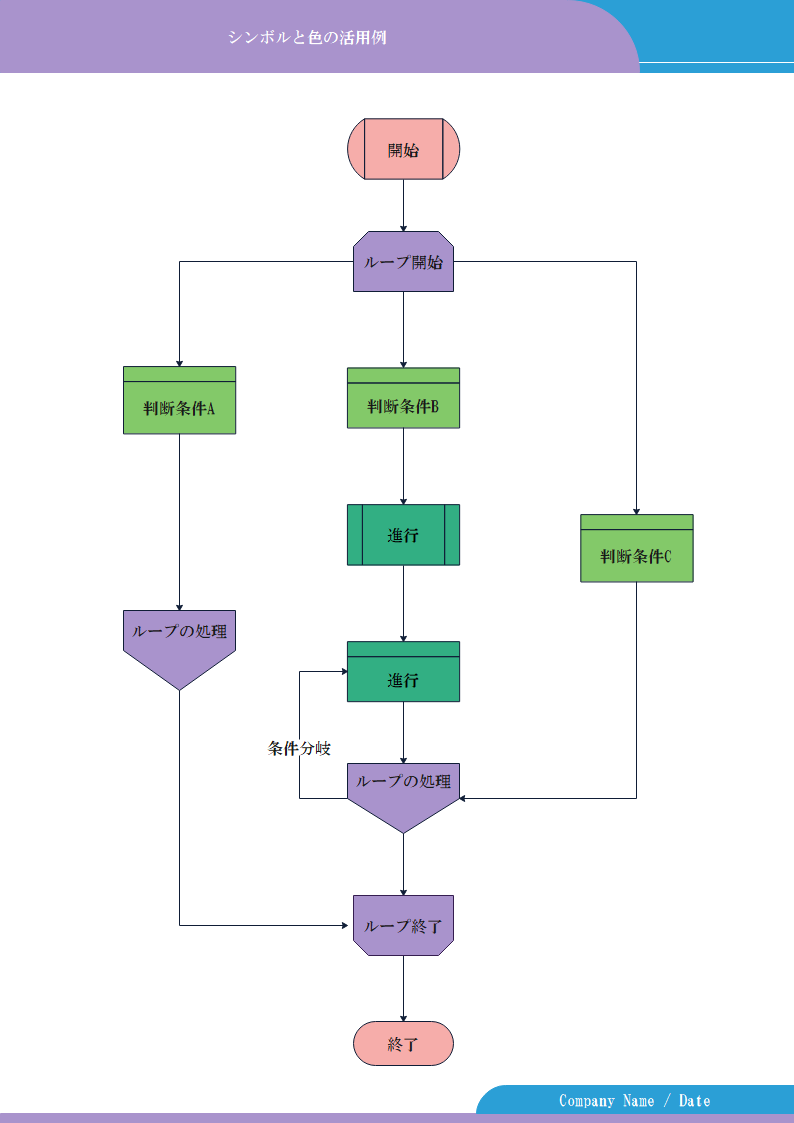
このポイントをしっかり押さえてループ処理を作図すれば、ループの流れを順に追っていけるので、見やすく理解しやすい図となります。
Part 4. フローチャート作成ならオールインワンの作図ソフトEdrawMax
作図ツール『EdrawMax』を使えば、簡単にフローチャートを作図することができます。
図形の選択と配置、色の変更や矢印の引きやすさ、編集がしやすいなど操作性も良いので、短時間で作図が可能となります。
EdrawMaxはオールインワンの作図ツールなので、フローチャート図以外にも『アジェンダ』『マトリックス』『組織図』などビジネスでよく使う図を作図することができます。
ビジネスだけでなく、ソフトウェア開発、グラフィックデザイン、グラフやチャートなどの専門的な図にも対応しているので、興味のある方は、無料体験版も用意しているので、ぜひお試しください。
標準フローチャート記号と使い方
超簡単なフローチャートの作り方
正しいフローチャートの書き方
フローチャートを手軽に作成
面白いフローチャート10選
COVID-19対応フローチャート
Edraw Max -- All In One の作図ツール
- 豊富なテンプレートと図形
- 様々なファイル形式に対応
- フローチャート、マインドマップ、組織図などを作成
- Officeライクの操作感覚 初心者もすぐ使える